Koofr v letu 2025: razvoj, rast in dosežki
Pred vami je pregled naših največjih dosežkov, mejnikov v razvoju in lansiranja novih zmožnosti. Preberite, kako je Koofr v 2025 nadaljeval z rastjo, izboljšal uporabniško izkušnjo in krepil svojo zavezanost zasebnosti ter preverite, kaj prihaja v prihodnjem letu.
V letu, ko so izzivi za digitalno zasebnost dosegli nove razsežnosti, so uporabniki zahtevali večjo preglednost, močnejšo zaščito in boljšo uporabniško izkušnjo od orodij, na katera se zanašajo vsak dan. Za Koofr je bilo leto 2025 pomembno poglavje naše zgodbe o uspehu.
Pregled leta 2025 je poročilo o naših mejnikih, dosežkih in razvoju, ki so zaznamovali Koofr v zadnjih dvanajstih mesecih.
Oglejte si temelje za letošnje dosežke: Ključni dosežki podjetja Koofr v letu 2024.
Predstavljamo naše najpomembnejše nove zmožnosti leta 2025
Letošnje leto so zaznamovale tri prioritete: izboljšanje uporabniške izkušnje, nadgradnja osnovnih zmogljivosti in neomajna zavezanost zasebnosti.
Integracija oblačne shrambe Koofr & aplikacije Dropshare (januar 2025)
Uporabniki aplikacije Dropshare lahko zdaj uporabljajo Koofr kot ciljno oblačno shrambo. Ta integracija je razširila Koofrov ekosistem in ponudila nove možnosti uporabnikom, ki se zanašajo na hitro in varno deljenje datotek.
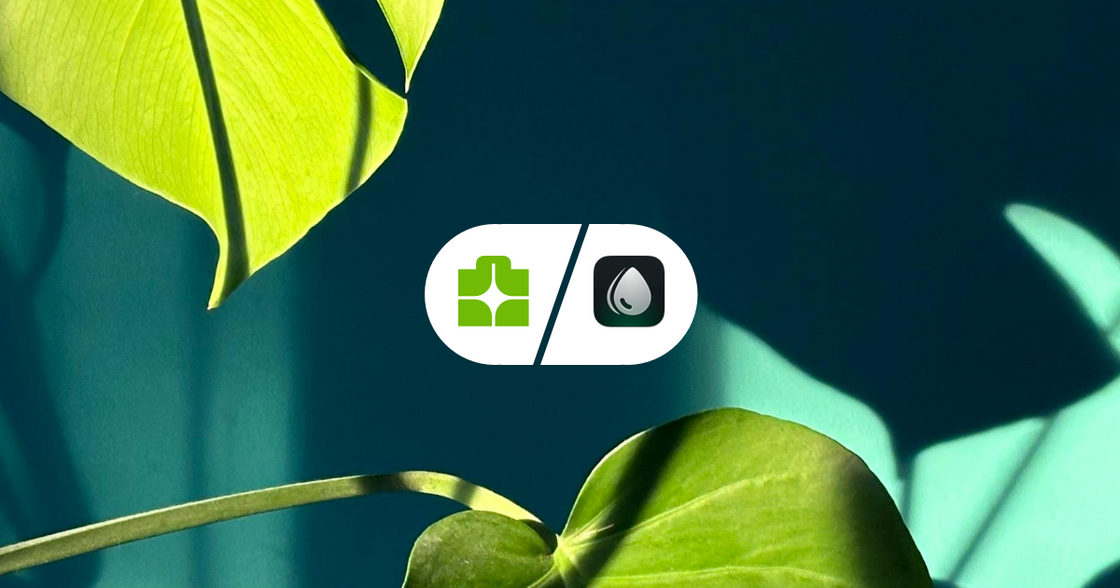
Koofr postaja večjezičen (februar 2025)
Februarja smo uporabnike oblačne shrambe Koofr povabili k prevajanju Koofra v njihove materne jezike. Skozi leto so bili postopoma dodani novi prevodi, kar je okrepilo dostopnost Koofra.
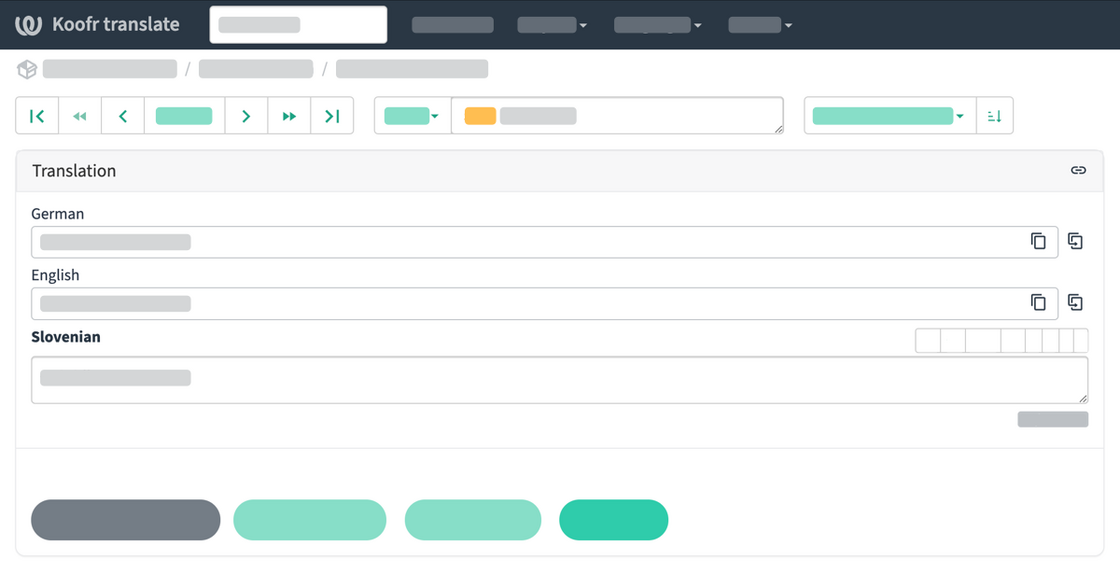
Predstavitev temnega načina (Dark mode) (marec 2025)
Ena najbolj zaželenih zmožnosti, temni način, je končno tu. Zasnovan za udobje, osredotočenost in sodoben videz, je temni način delovanja hitro postal priljubljen med uporabniki, ki preživijo dolge ure pri upravljanju svojih datotek.
Koofr je na voljo v 10 jezikih (april 2025)
Na podlagi prizadevanj, da bi Koofr postal več jezičen, smo uradno razširili podporo na dodatnih 10 jezikov. Ta mejnik je pomemben korak v naši globalni rasti in krepi naše poslanstvo, da varno shranjevanje v oblaku omogočimo uporabnikom po vsem svetu.
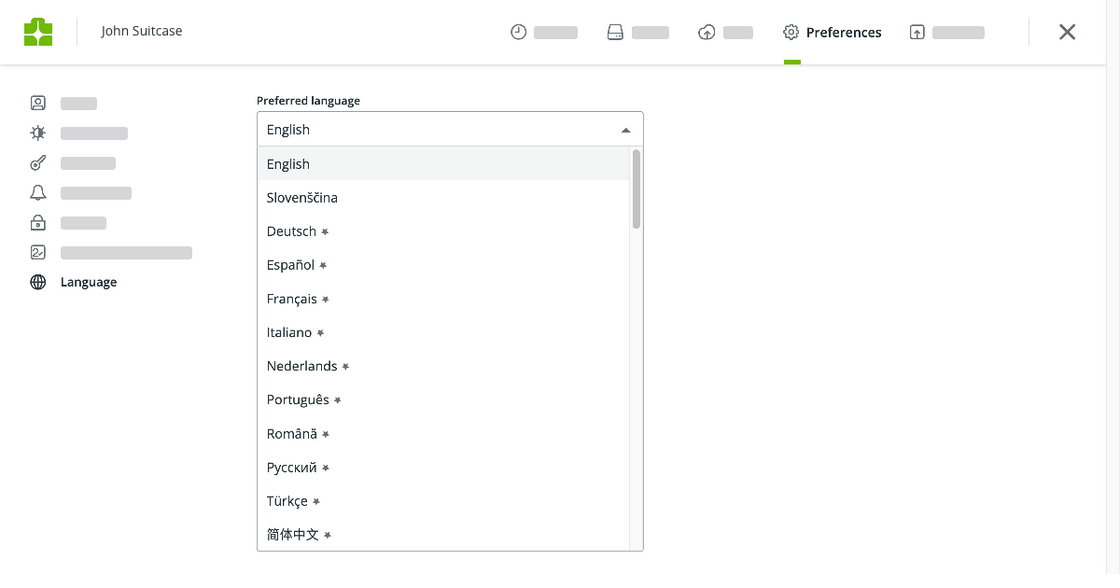
Nov paket s 500 GB prostora (maj 2025)
Da bi zadostili rastočim potrebam osebnih in poslovnih uporabnikov, smo predstavili nov paket s 500 GB prostora. Ta nudi prilagodljivo vmesno možnost za uporabnike, ki potrebujejo več prostora, vendar še ne želijo preiti na večje pakete.
Izboljšana izkušnja nalaganja in prenašanja datotek na napravah Android (avgust 2025)
Bistveno smo izboljšali hitrost nalaganja in prenašanja na napravah Android ter zagotovili večjo stabilnost in bolj gladko izkušnjo za mobilne uporabnike.
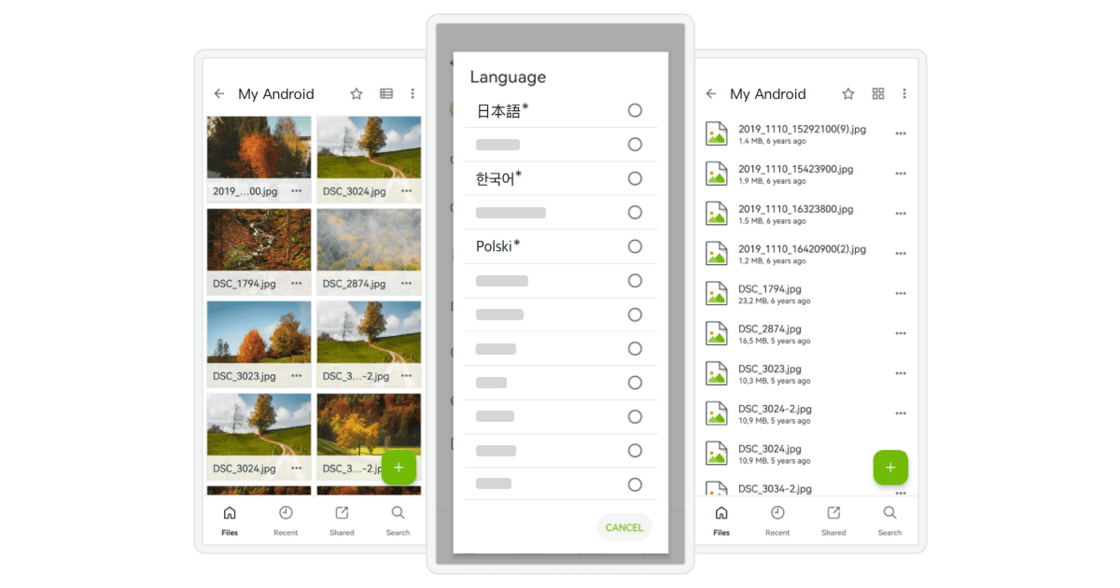
Boljše upravljanje javnih povezav (september 2025)
Upravljanje deljenih vsebin je postalo enostavnejše, z izboljšanim nadzorom nad javnimi povezavami. Uporabniki so pridobili boljši pregled in večji nadzor nad deljenimi datotekami, kar dodatno krepi tako njihovo udobje kot varnost.
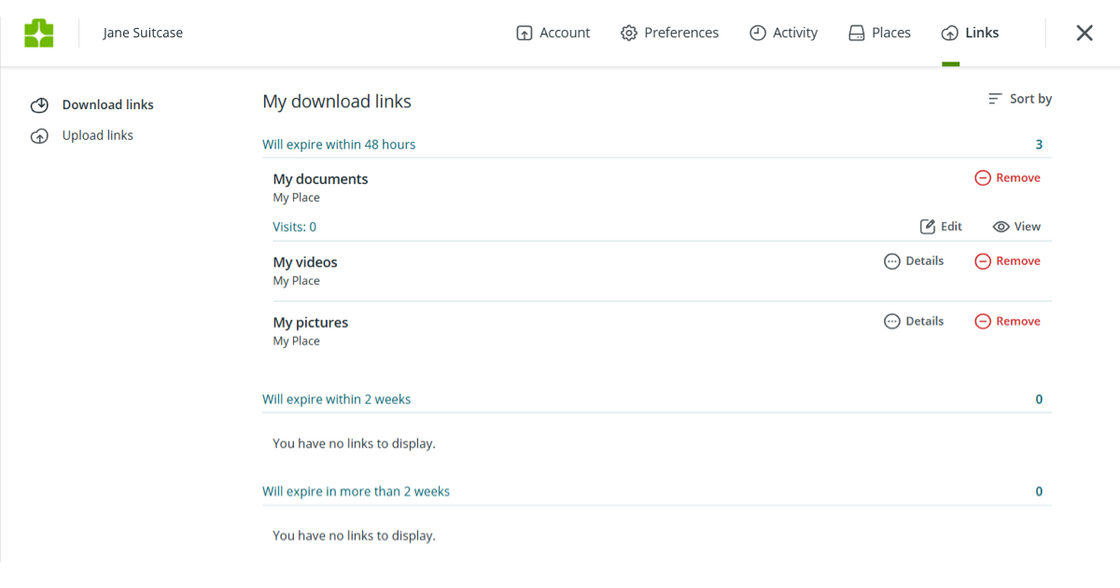
Koofr Vault – nova različica (september 2025)
Izšla je nova različica aplikacije Koofr Vault, ki je še dodatno poenostavila in naredila proces odjemalskega šifriranja preglednejši ter ponovno potrdila našo zavezanost zasebnosti.
Posodobljen kontekstni meni (december 2025)
Posodobljen kontekstni meni je poenostavil vsakodnevna opravila ter omogočil hitrejše in bolj intuitivno upravljanje datotek v oblačni shrambi Koofr.
Prihaja kmalu: prihajajoče posodobitve in izboljšave
V letu 2025 smo postavili temelje za visoko prioritetne projekte in večje nadgradnje, ki so našem načrtu za prihodnje leto. Prihajajoče posodobitve in izboljšave bodo odražale našo naložbo v sodobno in dosledno uporabniško izkušnjo na vseh napravah.
Za podrobnejši seznam posodobitev, izboljšav in popravkov obiščite Koofr changelog.
Zaključek: naša zaveza prihodnosti
Nobenega od naših dosežkov ne bi bilo brez vas – naših uporabnikov. Vaše povratne informacije, ideje in zaupanje še naprej usmerjajo razvoj oblačne shrambe Koofr.
V letu 2026 ostajamo osredotočeni na inovacije, zasebnost in smiselne izboljšave, ki resnično štejejo. Vabimo vas, da se vključite v pogovor, delite svoje misli in pomagate oblikovati prihodnost – bodisi preko razprav v naši skupnosti na Redditu bodisi preko kanalov za povratne informacije.
Hvala, ker ste del poti oblačne shrambe Koofr. Na zdravje še enemu letu rasti, mejnikov in skupnega ustvarjanja varne oblačne shrambe.
Pridružite se nam na Koofr subredditu.
-
Dec 31 / Aktualno
Koofr v letu 2025: razvoj, rast in dosežki
-
Dec 17 / Aktualno
Prednovoletno digitalno čiščenje: do 1. januarja uredite svoj digitalni arhiv
-
Mar 01 / Koofr zmožnosti
Oblačna shramba za podjetja: 5 razlogov zakaj potrebujete Koofr
-
Oct 28 / Aktualno
Oktober, mesec ozaveščanja o kibernetski varnosti
-
Nov 13 / Aktualno
Mednarodni dan interneta
-
Jan 23 / Koofr zmožnosti
Kako organizirati datoteke preko več naprav s pomočjo Koofra
-
Oct 10 / Koofr zmožnosti
Kako upravljati z javnimi povezavami za deljenje v Koofru


